Apples nya iOS TV-app presterar bättre hos konsumenterna än vad kritikerna förväntat sig. Med en ombyggd App Store kommer fjärde generationens iOS TV 13 med massor av användarvänliga funktioner, inklusive familjedelningsmöjligheter.
Bortsett från Mac-plattformen är Apple TV den andra appen som fullt ut omfattar stöd för flera användare. Du kan nu ansluta flera iCloud-konton via funktionen Familjedelning.
Innehåll
- Var hittar du iOS TV-appen
- Vad är iOS TV-appen Family Sharing?
- Konfigurera familjedelning på Apple TV-appen
- Delningsintegration i iOS TV-app från Apple-enheter
- Delningsintegration i iOS TV-app från Mac OS
-
Visa och ladda ner andra medlemmar Köpt innehåll i iOS TV-appen
- Relaterade inlägg:
Var hittar du iOS TV-appen
iOS TV-appen är tillgänglig från App Store på iPhone- och iPad-enheter. Du kan använda den på din MacBook eller Mac-skrivbord om du kör macOS Catalina och senare. Apple har konfigurerat iOS TV för att fungera på tredjepartsenheter på samma sätt som på deras egna enheter. Layout och funktionalitet är identiska. Den enda signifikanta skillnaden är hur den hanterar innehåll utanför Apple.
Vad är iOS TV-appen Family Sharing?
Familjedelning gör det möjligt för medlemmar att dela iOS-appar och funktioner. Detta inkluderar AppStore-köp, iTunes, Apple Books och mycket mer. Funktionen är också användbar för att hitta en annan medlems enhet, ungefär som Hitta min iPhone.
Konfigurera familjedelning på Apple TV-appen
Innan du kan integrera Family Sharing med iOS TV måste du konfigurera ett Family Sharing-konto. En vuxen med ett verifierbart kreditkort krävs för att fungera som kontoadministratör. Den här personen kommer att ansvara för att lägga till eller ta bort medlemmar och för eventuella ändringar som görs på den anslutna iOS TV: n. Du kan ge upp till sex familjemedlemmar tillgång till systemet med hjälp av Home-appen.
- Gå till din iPhone eller iPad och välj Apple-menyn > Familjedelning.
- Gå med på att vara ansvarig för familjedelningsgruppen och bekräfta köpauktoriseringar.
- Bjud sedan in familjemedlemmar till iOS TV-appgruppen.


Under den här installationsprocessen måste du välja minst en iOS att dela med familjemedlemmar. Du bör inkludera Apple TV som ett delbart alternativ. Detta ger automatiskt andra medlemmar tillgång till iOS TV-kanalen.
Om du inte väljer Apple TV kan du fortfarande aktivera delning från vilken annan iOS-enhet som helst.
Delningsintegration i iOS TV-app från Apple-enheter
När du har ställt in familjedelning och bjudit in medlemmar kan du dela innehåll.
- Ta din iPhone eller iPad och logga in på iOS Family Sharing.
- Öppna Inställningar > Apple ID-inställningar. Apple ID visar dina iCloud-detaljer.
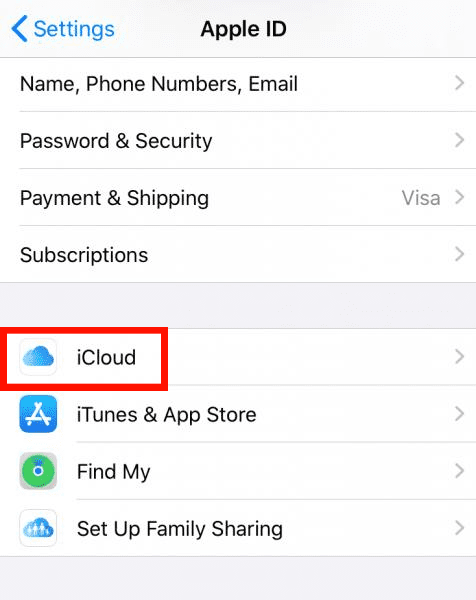
- Under Apple ID, tryck på Familjedelning och välj Lägg till en familjemedlem. Som delningsadministratör har du fem öppna platser, och så länge du har plats kan du lägga till en familjemedlem när som helst.

- När du har gett en familjemedlem tillgång till iOS TV-appen kan du växla ON/OFF-knappen märkt TV-kanaler för att dela innehåll.
För Apple TV Plus måste du dela dina prenumererade kanaler med alla medlemmar i din familjegrupp.
- Om du vill se alla TV-kanaler som du har prenumererat på väljer du Kanaler > TV-kanaler. Nästa sida kommer att visa alla dina iOS TV-appprenumerationer.
- När du har delat kanalerna går du ut ur appen Inställningar.
- Kontrollera om iOS TV-innehållet är tillgängligt i apparna för andra delade familjegruppmedlemmar.
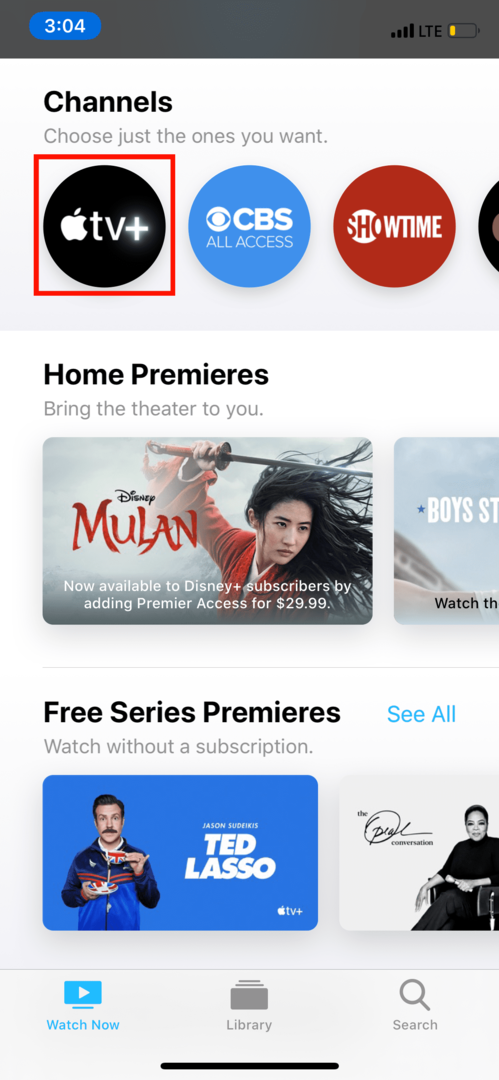
Delningsintegration i iOS TV-app från Mac OS
En macOS-dator kan vara enheten till hands för att dela ditt Apple TV-innehåll.
- Öppna Systeminställningar > Familjedelning på din bärbara MacBook eller Mac-dator.
- Klicka på TV-kanaler och hitta Apple TV för att se till att den finns på din lista över delat innehåll. Om den inte är det, växla sedan ON/OFF-knappen för att aktivera den.

Inte alla program är delbara på Apples familjedelning. En del innehåll kan döljas av gruppmedlemmar, medan annat kan komma med fil- eller apprestriktioner.
Visa och ladda ner andra medlemmar Köpt innehåll i iOS TV-appen
Att titta på och ladda ner program som andra familjemedlemmar har köpt är den största fördelen med Family Sharing iOS TV-appintegrering.
- Om du är administratör eller familjegruppsorganisatör, logga in på appen med en Apple-enhet.
- Om du inte är administratör väljer du Konto > Köp eller Köpt.
- Välj ditt kontos namn bredvid fliken Köpt och välj den familjemedlem vars innehåll du vill se. Du kommer att se en visning av alla deras prenumerationer och nedladdade köp.
- För att ladda ner innehåll från den medlemmen, klicka på knappen Ladda ner.
- Se innehållet du har laddat ner från andra medlemmar, såväl som dina egna köp, från sidofältet till vänster, under Nedladdat.
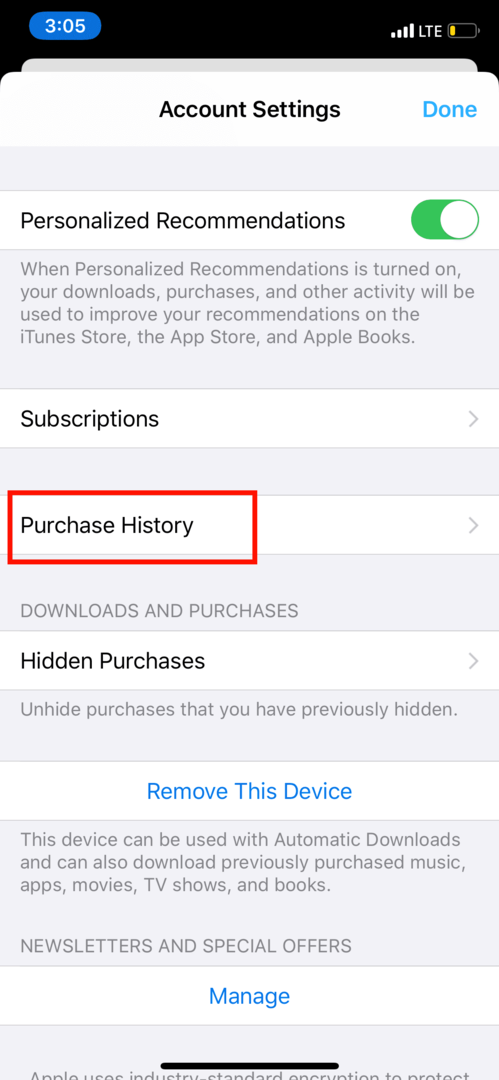
Även om du inte längre kommer att kunna smyga shower – eftersom alla i din familjegrupp i princip kan se vad du är tittar — den här integrationen är fortfarande ett bra sätt att titta på tv som familj, även om ni inte är i samma rum. Du behöver inte heller oroa dig för att betala för något två gånger. Bara dela!